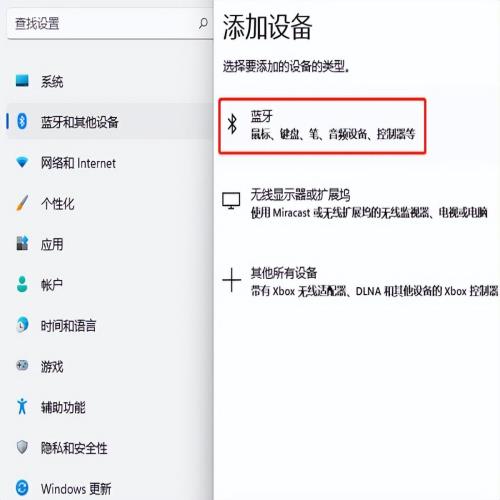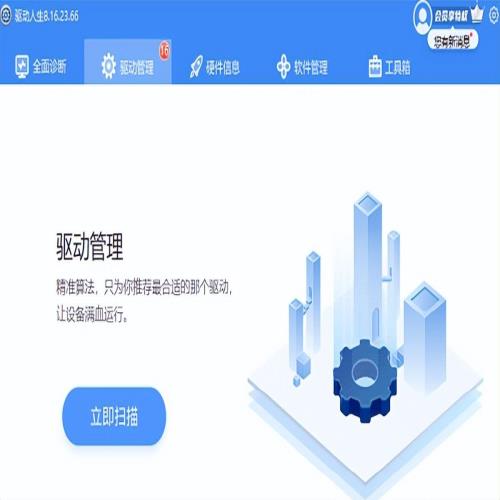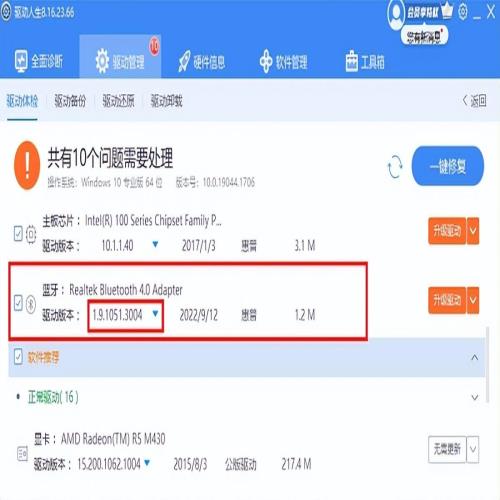蓝牙耳机怎么连接电脑,附带教程以及问题处理
 摘要:
蓝牙耳机是一种无线的音频设备,可以通过蓝牙技术与电脑等设备进行通信和传输。使用蓝牙耳机可以让你在听音乐、看视频、打游戏、视频通话等场景中享受更自由和舒适的体验。那么,蓝牙耳机怎么连...
摘要:
蓝牙耳机是一种无线的音频设备,可以通过蓝牙技术与电脑等设备进行通信和传输。使用蓝牙耳机可以让你在听音乐、看视频、打游戏、视频通话等场景中享受更自由和舒适的体验。那么,蓝牙耳机怎么连... 蓝牙耳机是一种无线的音频设备,可以通过蓝牙技术与电脑等设备进行通信和传输。使用蓝牙耳机可以让你在听音乐、看视频、打游戏、视频通话等场景中享受更自由和舒适的体验。那么,蓝牙耳机怎么连接电脑呢?以下是一些常用的方法和步骤:
一、使用Windows自带的蓝牙功能
如果你的电脑支持蓝牙功能,或者你已经插入了一个USB蓝牙适配器,那么你可以使用Windows自带的蓝牙功能来连接蓝牙耳机。具体的操作如下:
1、打开电脑的蓝牙功能。在电脑的任务栏右下角,点击网络、声音或电池图标,然后选择“蓝牙”图标,将其打开。如果没有看到“蓝牙”图标,你可以点击“开始”按钮,然后选择“设置”图标,在“网络和Internet”中选择“家庭组和共享选项”,在弹出的窗口中,选择“更改高级共享设置”,然后确保启用了“文件和打印机共享”选项。
2、打开蓝牙耳机,并使其进入配对模式。不同型号和品牌的蓝牙耳机进入配对模式的方式可能不同,一般需要长按开关键或者某个特定键,直到看到指示灯闪烁或者听到提示音。你可以查看耳机的说明书或者访问制造商的网站来了解具体的操作方法。
3、添加并连接蓝牙耳机。在电脑的任务栏右下角,点击网络、声音或电池图标,然后选择“添加设备”图标,在弹出的窗口中,选择“添加蓝牙或其他设备”。在添加设备中选择“蓝牙”,然后等待电脑扫描附近的可用设备。找到你的蓝牙耳机后,点击它并选择“连接”。可能需要输入一个配对码或者再次按下配对键来确认连接。
4、设置并使用蓝牙耳机。在电脑上,点击“开始”按钮,然后选择“设备和打印机”。在弹出的窗口中,找到刚刚添加并连接的蓝牙耳机,并右键点击它,选择“设为默认”。这样就可以将该耳机作为默认的音频输出设备,在任何支持音频功能的程序中进行播放。
二、电脑蓝牙连接失败建议更新蓝牙驱动
如果你的电脑连接搜不到蓝牙设备,导致无法添加,那么可以及时更新一下蓝牙驱动,这样就可以重新扫描添加新的蓝牙耳机。一般需要按照以下步骤进行:
1、下载并安装“驱动人生”切换到驱动管理,点击立即扫描;然后等待软件扫描驱动便可以。
2、根据扫描结果点击蓝牙驱动版本,升级驱动便可以了,这种方法相对比较简单。
3、更新完驱动之后再次尝试连接蓝牙设备就可以了。
以上就是蓝牙耳机怎么连接电脑,蓝牙耳机连接电脑步骤指南。希望对大家有所帮助。如果遇到网卡、显卡、蓝牙、声卡、打印机等驱动的相关问题都可以下载“驱动人生”进行检测修复,同时驱动人生支持驱动下载、驱动安装、驱动备份等等,可以灵活的安装驱动。